- Autore Lauren Nevill [email protected].
- Public 2024-01-11 01:07.
- Ultima modifica 2025-01-23 15:21.
My World è un social network molto interessante con una vasta gamma di opportunità di comunicazione: qui puoi pubblicare foto, scrivere microblog, inserire link a risorse interessanti, condividere foto, ascoltare musica, guardare video e chattare con gli amici. Come con qualsiasi altro social network, in My World, per motivi di sicurezza, a volte diventa necessario modificare la password di accesso. Ma, nonostante l'interfaccia molto user-friendly, gli sviluppatori non hanno pensato a un comodo accesso alle impostazioni di sicurezza e alla modifica della password. E puoi trovarlo.

Necessario
Accesso a Internet, casella di posta su mail.ru
Istruzioni
Passo 1
La modifica della password nel social network My World avviene tramite la casella di posta su mail.ru. Apri il servizio mail.ru in un browser.
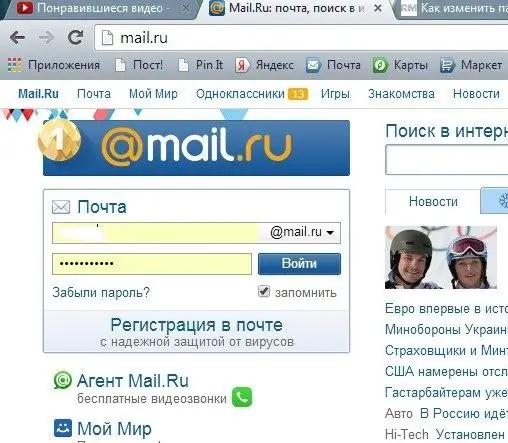
Passo 2
Vai alla scheda "Posta". Accedi. Si aprirà una cassetta della posta con tutte le lettere. Trova la scheda "Impostazioni" nella riga in alto a destra.
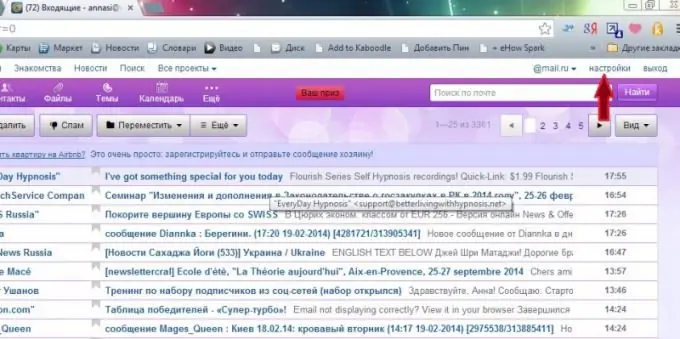
Passaggio 3
Apri la scheda "Impostazioni" facendo clic su di essa con il mouse. Nella colonna di sinistra o all'estrema destra, trova la riga "Password e sicurezza". Entra in questa sezione cliccando sulla riga indicata.
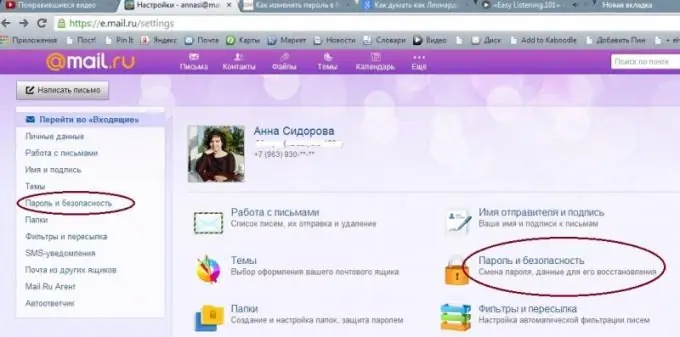
Passaggio 4
Si aprirà una nuova pagina. Di fronte alla parola "Password" fai clic sul pulsante "Cambia password". Al centro dello schermo apparirà una casella quadrata con una forma.
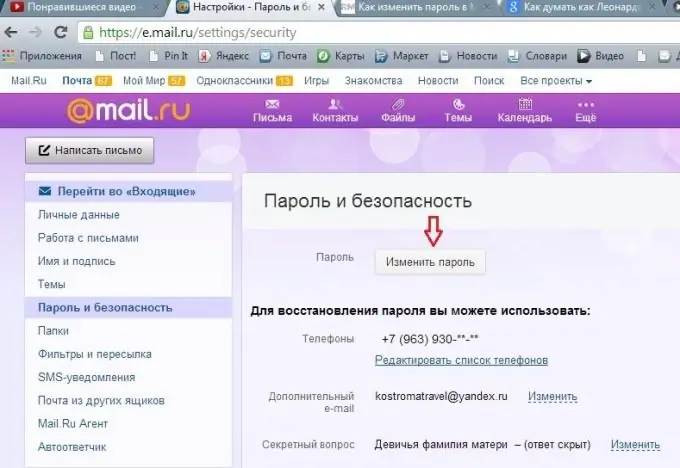
Passaggio 5
Nella finestra che appare, inserisci la vecchia password, quindi inserisci la nuova password e il codice dall'immagine 2 volte. Fare clic sulla parola "Cambia".
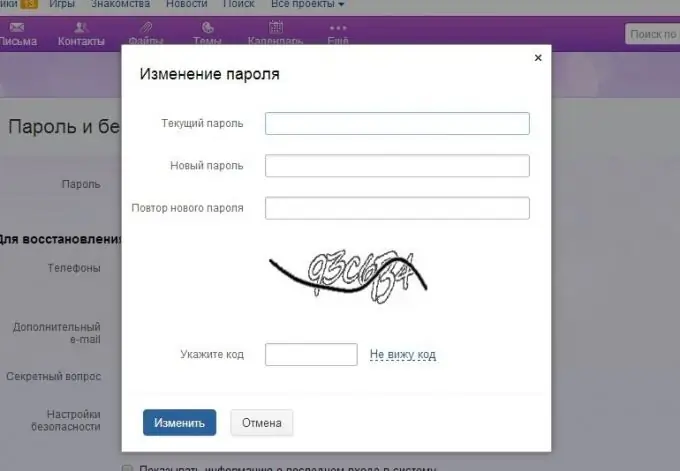
Passaggio 6
Pochi secondi dopo, accanto alla scheda "Impostazioni", apparirà una scritta verde con un segno di spunta "Password modificata". Se un numero di cellulare è connesso alla tua casella di posta, verrà inviato un SMS al tuo cellulare per modificare la password.






